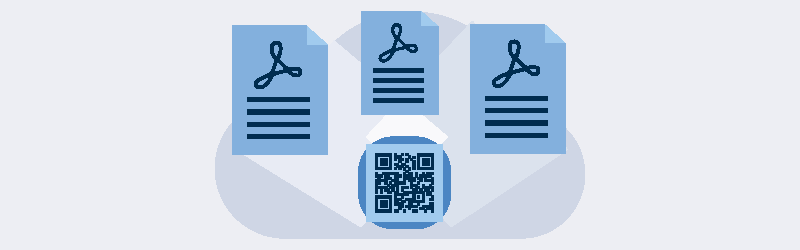
Como dividir documentos usando códigos de barras e códigos QR?
Dividir documentos usando código de barras
Utilize o recurso PDF4me Split by Barcode para dividir seus documentos com base nos tipos de código de barras e dados/conteúdo codificados. Tipos de código de barras como Data Matrix, QR Code, Code39, e muitos outros tipos em seus documentos podem ser usados como Patch Codes para dividir documentos com mais de uma página. Vamos dar uma olhada em como usar esse recurso para dividir seus documentos usando Códigos de Barras.
Como usar as opções Split by barcode?
A janela de opções Dividir por código de barras aparece com múltiplas configurações como Tipo de divisão, Tipo de código de barras e opções de filtro. Definir a opção Dividir por tipo de código de barras conforme a necessidade. Por exemplo split before barcode setting splits your document before the recognition barcode. Assim, a primeira página de cada documento contém o código de barras reconhecido. Da mesma forma, definir a opção split after barcode divide seu documento após o código de barras reconhecido. Assim, a última página de cada documento contém o código de barras reconhecido. Remover código de barras opção excluir as páginas que contêm o código de barras reconhecido.
Se você tiver um tipo específico de código de barras a ser reconhecido entre vários documentos com código de barras, você pode definir o conjunto de tipos de código de barras. Ou então você pode simplesmente deixá-lo para Qualquer um.
Filtrar por código de barras fornece múltiplas opções para filtrar o texto do código de barras - comece com, termina com, contém e igual a. Forneça a entrada de texto junto com este conjunto de filtros para reconhecer o código de barras com texto específico.
upload/Drag & drop do seu arquivo.
- Escolha a opção Por código de barras.
- Clique no link Mais opções que aparece com as opções dividir por código de barras.
- Aplique as opções como explicado acima.
É tudo! Estás quase a acabar. Basta clicar em Iniciar a divisão. Uma vez concluído o processo, você pode ver os seus documentos de saída em breve.
download dos arquivos individualmente ou todos juntos como formato Zip.
Para dividir documentos usando códigos de barras, é necessário carregar o documento que contém os códigos de barras. Caso contrário, ele retornará o documento original como a saída!



